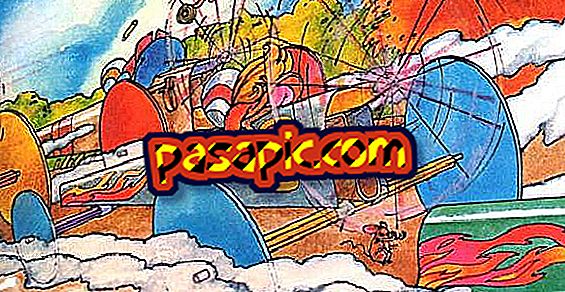Hoe toegang te geven aan een externe gebruiker in Windows

Als u een computer in een lokaal netwerk met een Active Directory- domein hebt, is het u van belang toegang te verlenen tot uw computer aan andere gebruikers van hetzelfde domein, meestal de beheerder, zodat deze belangrijke taken kan uitvoeren, zoals het controleren van de status van uw computer en het opnemen van mogelijke fouten. kan worden gegeven
U kunt deze indringerige gebruiker verschillende toegangsniveaus verlenen, afhankelijk van de beheerbehoeften in het netwerk. In .com leggen we stap voor stap uit hoe u toegang kunt geven tot een externe gebruiker in Windows.
1
Op de computer waartoe de externe gebruiker toegang heeft, moet u het Configuratiescherm en later Gebruikersaccounts openen. U zult een optie zien die Grant toegang tot het team geeft aan andere gebruikers . Je moet hier klikken.

2
In een pop-upvenster vraagt het systeem u de volgende gegevens te schrijven om toegang te geven tot een externe gebruiker in Windows:
- Naam van de gebruiker die toegang heeft tot de apparatuur.
- Naam van het domein

3
In de volgende stap kunt u nu de mate van machtigingen kiezen die de externe gebruiker zal hebben, zodat u de taken die u kunt doen kunt beperken. Dit zijn de niveaus die door het systeem worden aangeboden:
- Standard. In dit geval kan de gebruiker toegang krijgen tot de toepassingen en wijzigingen aanbrengen in bepaalde configuraties, op voorwaarde dat deze niet basaal zijn voor de werking van de computer.
- Administrator. De rechten in deze optie zijn maximaal, zodat de gebruiker op afstand de volledige controle over de apparatuur heeft.
- Anderen. Hier kunnen we de rechten aanpassen.
Als we uitgaan van het idee dat de externe gebruiker teambeheertaken moet uitvoeren, geven we hem de optie Beheerder.

4
De gebruiker heeft nu volledige toegang tot ons team en kan de prestaties ervan beheren en alle wijzigingen aanbrengen die deze verbeteren.